Word这款程序在使用的时候,我们可以感受到它的便利,因为它的功能十分的丰富,并且操作简单,在处理文章中出现的问题时十分的方便。有的小伙伴在编辑文章的时候,可能会发现文字左侧出现三角图标,点击该三角图标还会隐藏或打开部分内容,想要去除该三角图标又不知道该怎么进行设置,其实很简单,我们只需要打开“开始”工具,然后在其子工具栏中找到“样式”工具,打开该工具我们选择“清除格式”选项,就可以去掉三角图标了。有的小伙伴可能不清楚具体的操作方法,接下来小编就来和大家分享一下Word文字前边有一个三角的解决方法。
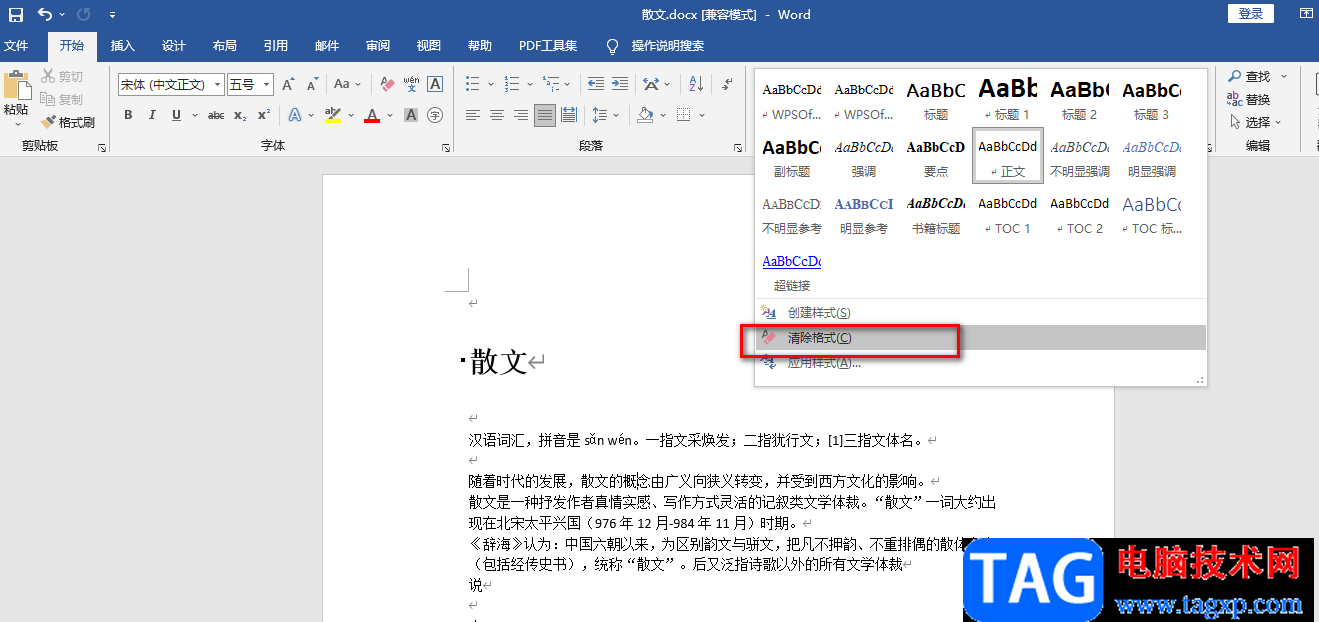
1、第一步,我们先找到一个文字文档,然后右键单击该文档,接着在打开方式处点击选择“Word”选项
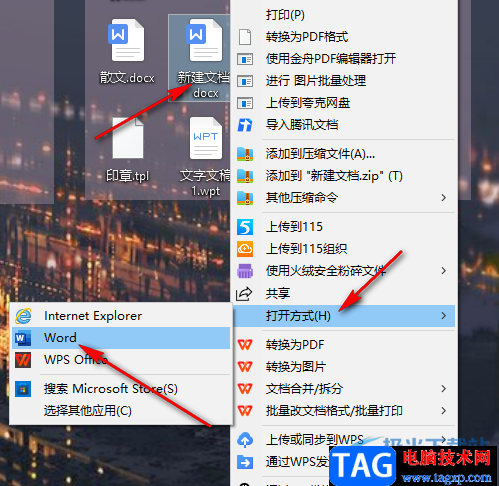
2、第二步,打开文字文档之后,我们在文章中找到标题,然后可以看到标题的左侧有一个三角图标,点击该图标可以将标题下的内容进行隐藏或打开
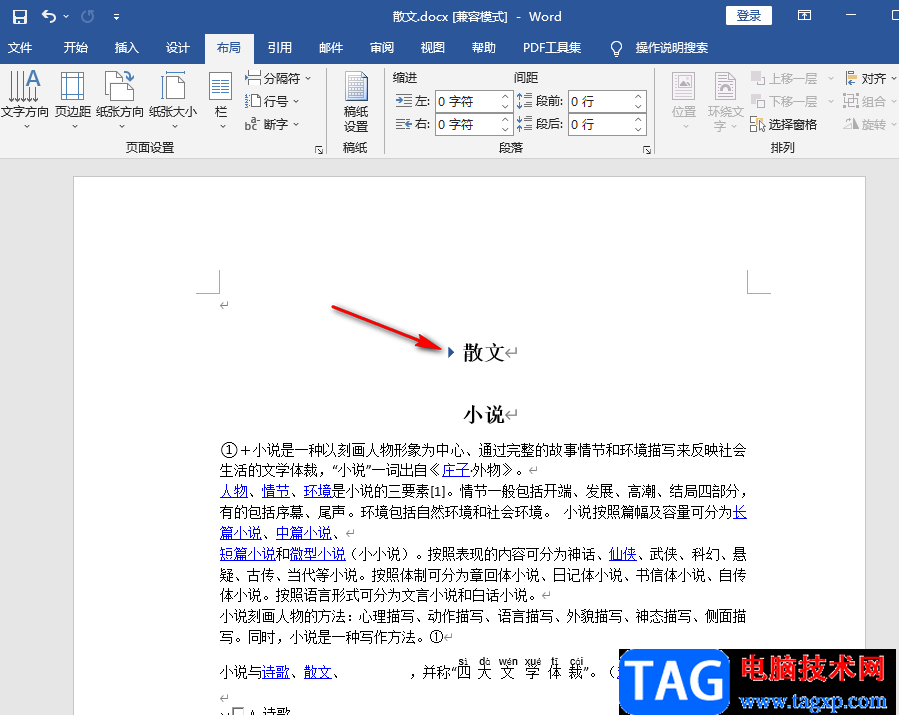
3、第三步,我们选中该标题,然后在“开始”的子工具栏中找到“样式”选项,点击该选项下的箭头图标,如果Word页面是全屏的话,我们在“样式”的框中就可以直接找到
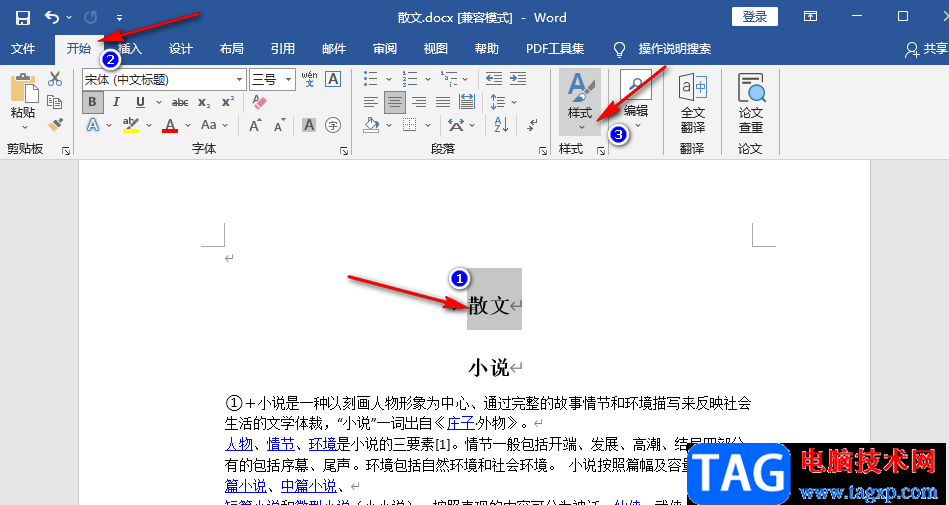
4、第四步,打开样式选项之后,我们在下拉列表中找到“清除格式”选项,点击选择该选项
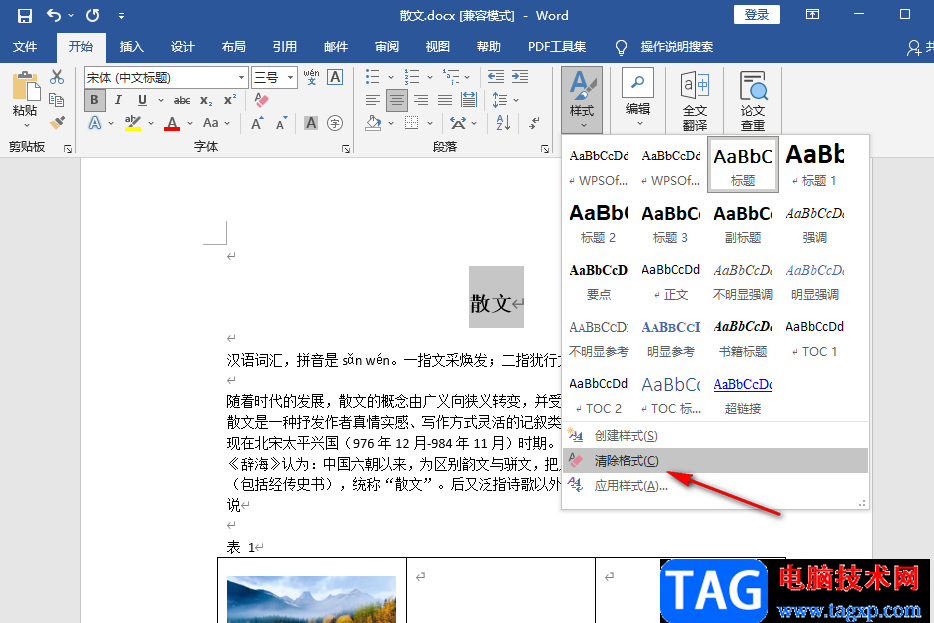
5、第五步,点击“清除格式”选项之后,我们在可以看到原本的标题格式就不见了,我们可以重新对该标题进行字体、字号以及对齐方式的设置
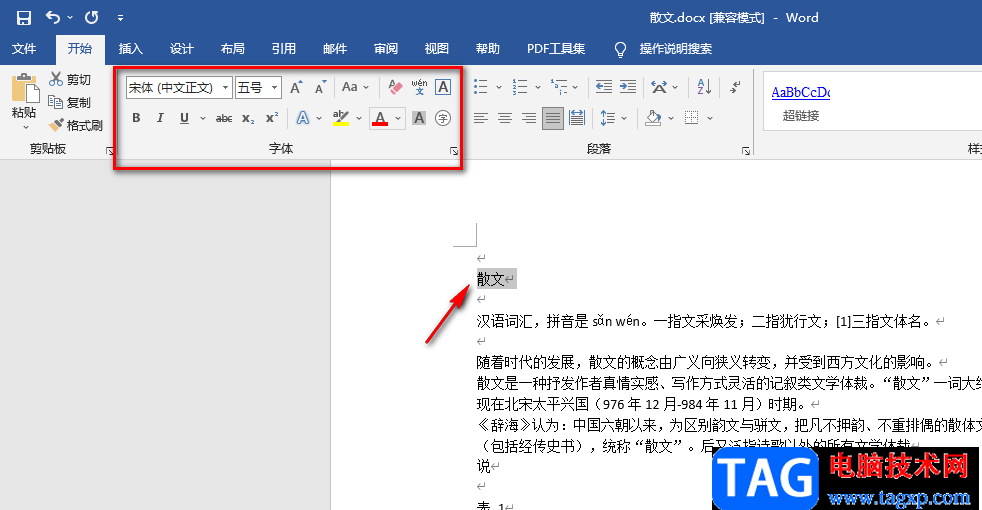
6、第六步,需要注意的是,如果我们得Word是全屏打开的状态,那么在“开始”的“样式”工具中,我们需要点击的是倒三角图标,点击该图标才能找到“清除格式”选项
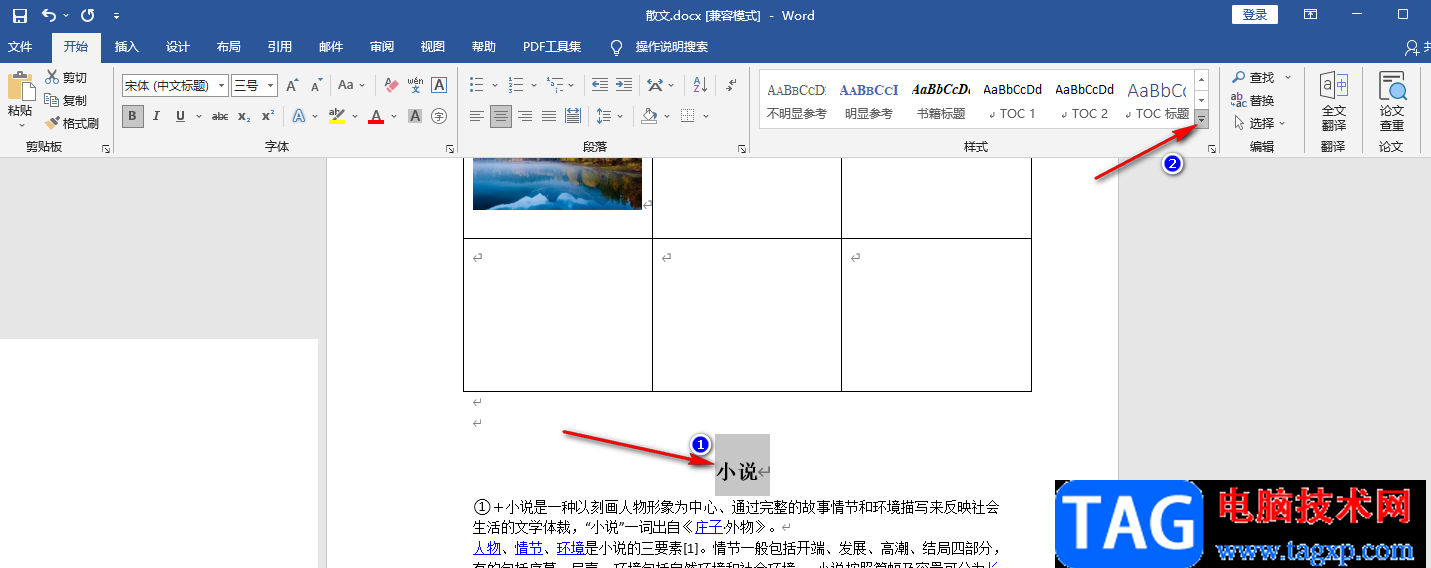
7、第七步,还有一点需要注意的是,当我们删除清除格式之后,我们就无法使用一键生成目录工具了,想要生成目录,我们需要选中标题内容,然后在样式工具中找到“标题”选项,点击该选项,而使用了标题格式就会出现三角图标
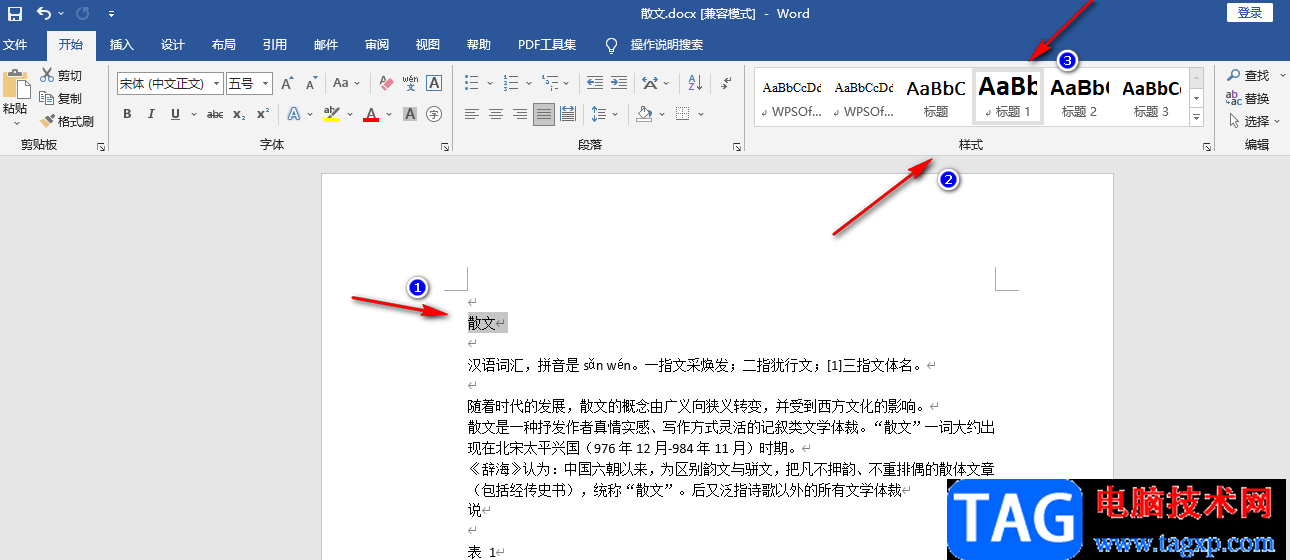
以上就是小编整理总结出的关于Word文字前边有一个三角的解决方法,我们使用Word打开一个文字文档,然后选中需要去掉三角的文字,再在“开始”子工具栏的“样式”选项中找到“清除格式”工具,点击该工具即可,感兴趣的小伙伴快去试试吧。
 高能手办团进击的欧尼酱怎么过?
高能手办团进击的欧尼酱怎么过?
高能手办团进击的欧尼酱怎么过进击的欧尼酱通关阵容怎么搭配......
 防止数据丢失的备份方法:有哪些有效的
防止数据丢失的备份方法:有哪些有效的
保护数据安全是现代社会中不可或缺的一部分,特别是对于那些......
![[WVR/WAR系列] 微信公众号强制关注设置方法](http://www.tagxp.com/uploads/allimg/c170705/14c25QBV640-16008_lit.png) [WVR/WAR系列] 微信公众号强制关注设置方法
[WVR/WAR系列] 微信公众号强制关注设置方法
腾讯官方推出的微信连WiFi功能在默认情况并不强制用户关注商家......
 系统重装最佳步骤:重装系统需要注意哪
系统重装最佳步骤:重装系统需要注意哪
随着科技的迅速发展,电脑在日常生活和工作中变得越来越重要......
 win7蓝屏黑屏解决方法
win7蓝屏黑屏解决方法
我们在使用win7操作系统的时候,有些情况下可能会因为操作不当......
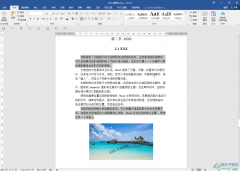
Word文档是很多小伙伴都在使用的一款办公软件,在其中我们主要可以编辑和处理文本内容。有时候文档中有比较重要的内容,我们会设置限制编辑来保护文档,这样其他人就无法对文档内容进...

Word是很多小伙伴都在使用的一款文档编辑程序,在这款程序中,我们不仅可以对文档的内容进行编辑,还可以调整文档的格式,使其更加规范。在使用Word编辑文档的过程中,有的小伙伴可能会...

Word文档是一款非常好用的文本处理软件,在其中我们可以轻松编辑和处理文本内容。如果我们在Word文档中希望将所有的标题都放在一页的开头位置,小伙伴们知道具体该如何进行操作吗,其实...

还不会将亿图流程图插入到word里?其实非常简单,今天小编就为大家分享将亿图流程图插入到word里的图文教程,有需要的朋友快来看看吧!...

Word是一款功能十分丰富的文档编辑程序,在这款程序中,我们不仅可以对文档的文字进行编辑,还可以在文档中插入图片以及表格等内容。当我们插入表格之后,默认的表格行间距是很小的,...

Word是一款十分方便实用的文档编辑程序,在该程序中,我们不仅可以给文章调整格式、添加文字、图片以及图表等各种内容,还可以根据自己的需求对文章中的内容进行个性化设置,例如给文...

很多小伙伴都喜欢使用Word程序,因为Word中的功能十分的丰富,可以满足我们对于文档编辑的各种需求。在Word中,我们不仅可以编辑文档,还可以直接截取需要的画面,在Word“插入”工具的子...

大家在使用WPS进行编辑文档的过程中,可能会想要将文档中的文字字数进行统计查看一下,看看自己编辑的字数有多少,一些小伙伴在统计字数的时候,不想要将其中的标点符号进行统计进去,...

word是由微软公司发布的一款专业的文字处理工具,让用户可以用来编写文章或是修改文档格式等,为用户带来了许多的便利和好处,能够很好的满足用户的需求,当用户在word软件中编辑文档文...
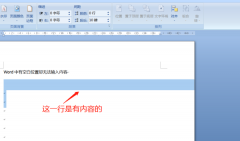
小伙伴们你们知道Word文档如何解决空白不能输入文字呢?今天小编很乐意与大家分享Word解决空白不能输入文字方法,感兴趣的可以来了解了解哦。...

众所周知word软件是大部分用户在电脑上都会下载安装的办公软件,给用户带来了许多的便利和好处,让用户提升了编辑速度,当用户在word软件中编辑文档文件时,就可以感受到软件中的功能是...

Word文档是一款非常好用的文本处理软件,很多小伙伴基本上每天办公时都会需要使用到该软件。在Word文档中有一个“查找和替换”功能,使用该功能我们可以实现各种批量操作,比如我们可以...

很多小伙伴在对文字文档进行编辑时都会选择使用Word程序,因为Word中有许多实用功能,能够帮助我们对文字文档进行各种设置。有的小伙伴在使用Word程序对文字文档进行编辑的过程中想要在文...
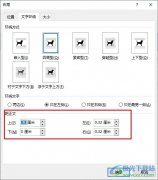
很多小伙伴在使用Word程序对文字文档进行编辑的过程中经常会遇到需要对图片进行设置的情况。有的小伙伴需要更改文字文档中图片和正文之间的距离,但又不知道该在哪里进行设置。其实我...
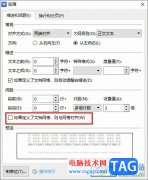
很多小伙伴之所以喜欢使用WPS来对文字文档进行编辑,就是因为WPS中有许多实用功能,能够帮助我们解决文档编辑过程中遇到的各种问题。有的小伙伴在使用WPS对文字文档进行编辑的过程中可能...